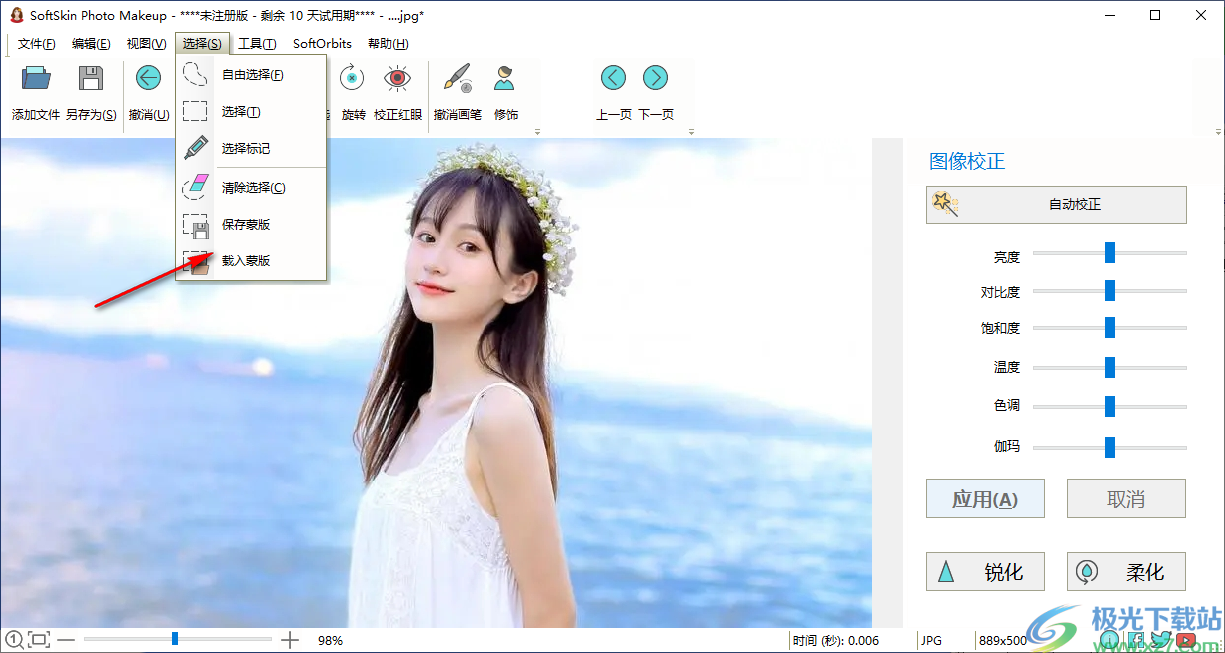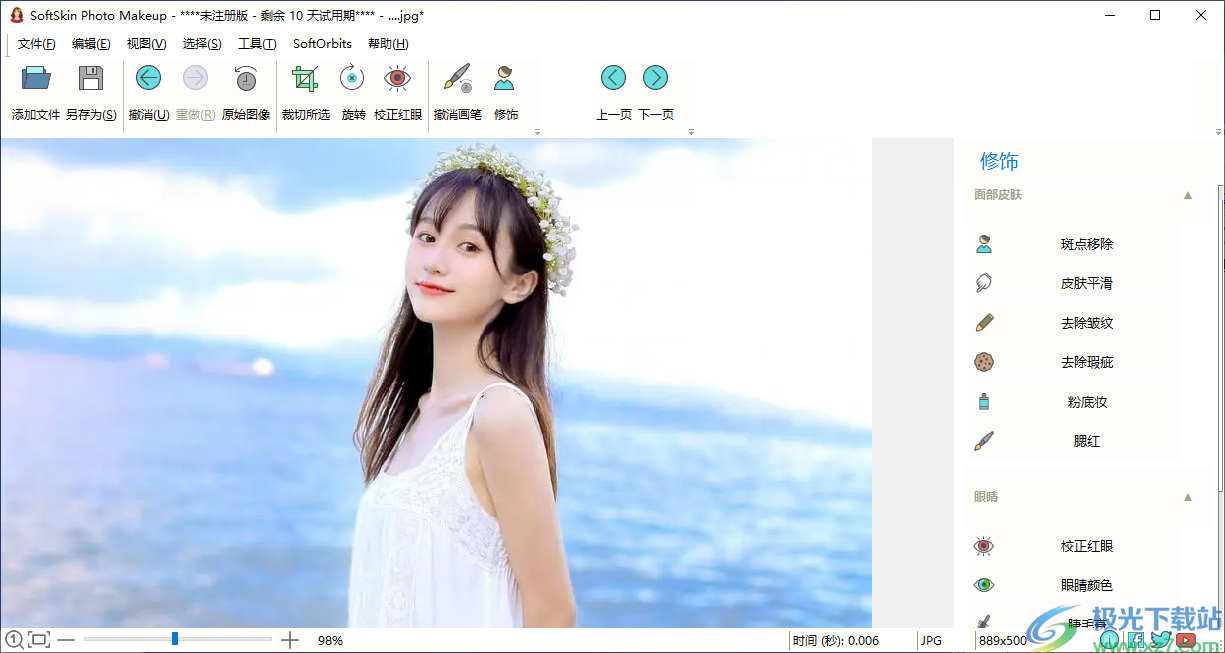软件介绍
软妆提供人像处理功能,支持祛斑、滑肤、去皱、祛斑、粉底妆、腮红、红眼修正、眼部表情、睫毛膏、眼线、口红、牙齿美白等功能。用户可以在软件中添加照片,在右边找到美化图像的工具,选择适合自己使用的工具开始处理图像。许多工具是用刷子加工的。直接在软件中选择笔刷就可以开始美化图像了,对于经常在电脑上处理人像的朋友来说很有帮助。这个软件功能很多,主界面可以找到常用的美化工具。还可以调整图像大小,校正图像,必要时下载使用!
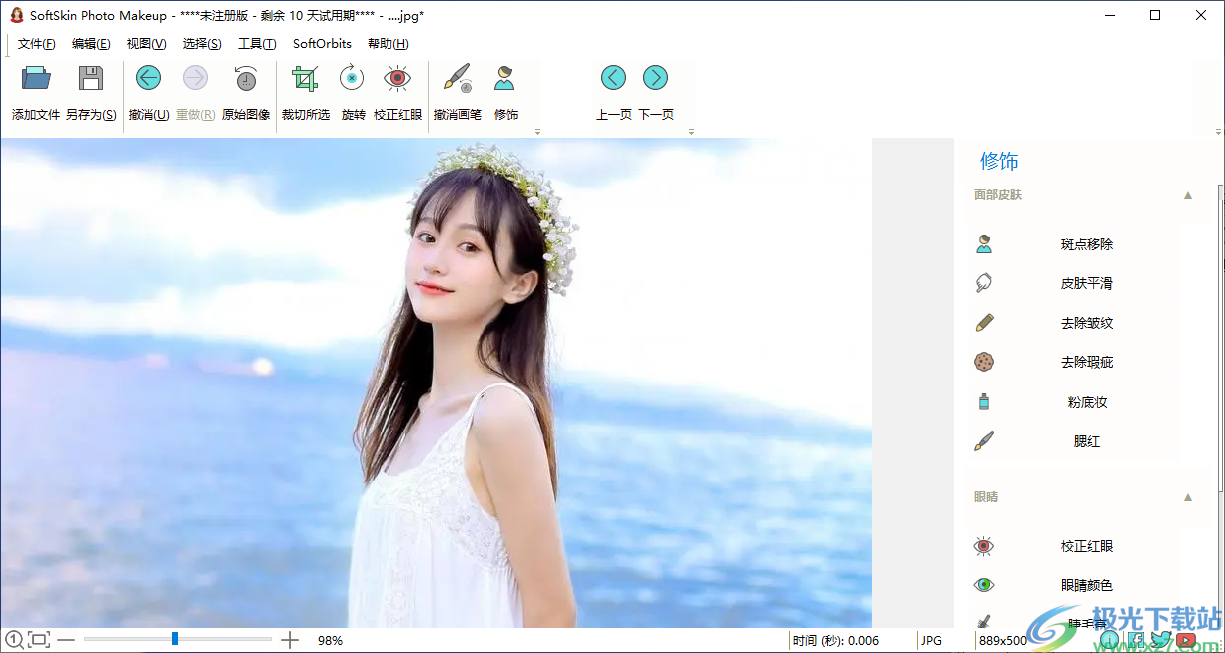 软件功能
软件功能装饰照片对象的软件
可以用软皮照片妆来装饰照片中的物体。要使用这个人像软件,请使用添加文件夹上传图片,然后您可以从不同的选项中进行选择。可以选择mark在选中的区域作画,选择红眼修正修复红眼效果,选择涂抹刷去除小斑点、污渍等瑕疵。
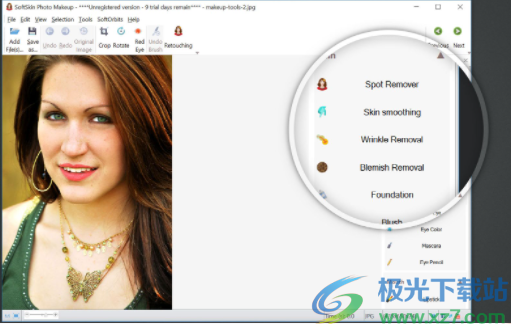 你也可以找一个斑点和噪声去除器来自动去除小瑕疵。还有一个撤销画笔,以便您可以将照片恢复到原始状态。
你也可以找一个斑点和噪声去除器来自动去除小瑕疵。还有一个撤销画笔,以便您可以将照片恢复到原始状态。可以用遮瑕刷之类的工具来化妆,也可以加上眼影、爽肤霜、眼粉。口红工具可以改善嘴唇的颜色和轮廓。还有可以用来勾勒眼睛的眼线笔,可以美白牙齿或者眼睛的漂白工具。有许多不同的简单工具和功能来改善您的照片。
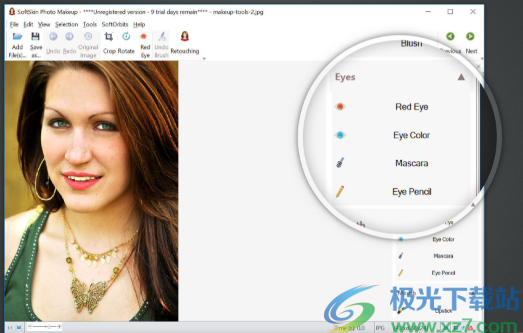 照片很容易修饰
照片很容易修饰当你看到模特的照片时,你可能会奇怪她们怎么会如此完美。答案很简单。照片修补软件可以让任何物体看起来完美无瑕。你可以使用这个SoftSkin照片化妆软件来创建完美的照片。它提供的工具可以软化皮肤,消除任何缺陷,如皱纹和瑕疵,而不会改变照片的质量。
还能去除红眼效应,增加美容效果。如果你想改变灯光,你可以消除硬阴影,柔化高光,使照片看起来像是在专业工作室拍摄的。当你使用这个直观简单的软件时,只需简单的点击几下,你就能创造出美妙的图像。
 创建具有完美皮肤的对象
创建具有完美皮肤的对象你可以创造一个皮肤完美的角色,而不必化妆来创造一个人造的外表。柔光照片化妆程序在软件中内置了皮肤软化算法。这些算法利用人工智能来确保你的主题在任何光线下都好看。它可以淡化高光和软化硬阴影,甚至可以调整肤色和美白眼睛和牙齿。
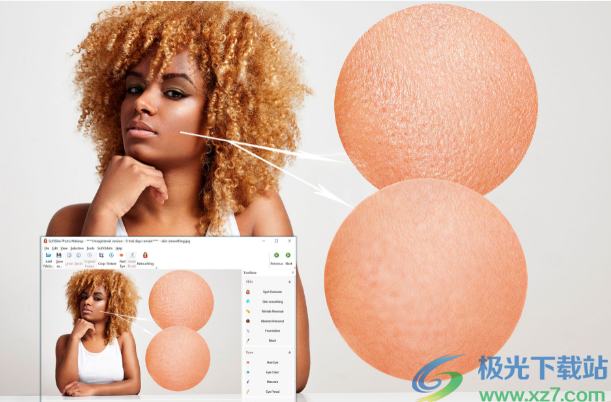 装饰一幅肖像
装饰一幅肖像你可以通过几个简单的步骤来装饰这幅肖像。首先点击“添加文件”将照片添加到程序中。然后,您可以使用标记工具来选择皮肤,这将在不影响眼睛,嘴唇,耳朵,头发和背景的情况下改变皮肤。
接下来,您可以选择去除斑点和噪点。这些自动工具可以去除选定区域的斑点和其他皮肤缺陷。您还可以选中“仅应用”复选框,以确保它仅应用于皮肤。
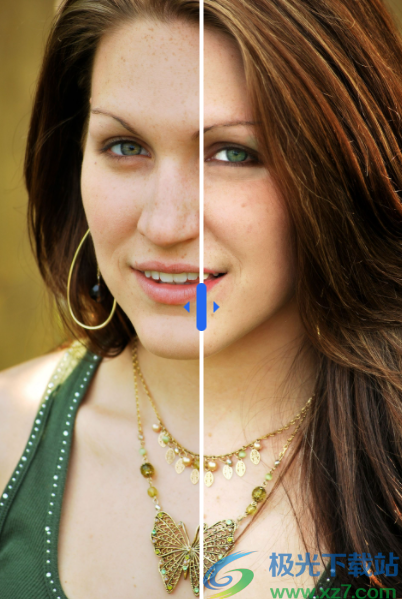 化妆和美白
化妆和美白你也可以添加化妆品和漂白工具来修饰你的照片。
可以选择眼线笔在眼睛周围加眼线。
口红功能可以给嘴唇上色。
漂白工具可以美白牙齿和眼睛。
遮瑕刷可以去除瑕疵、污渍、斑点,也可以作为粉饼、眼影或爽肤水使用。
 一旦你对照片感到满意,你可以保存它。这是一个非常专业的节目。只需点击几下就可以完成。
一旦你对照片感到满意,你可以保存它。这是一个非常专业的节目。只需点击几下就可以完成。 软件功能
软件功能1.软皮照片妆提供图像处理功能,可以快速美化图像。
2.把人像加入软件开始处理,用不同的笔刷处理图像。
3.点击除皱工具进入笔刷设置界面,在人像上涂抹笔刷去除皱纹。
4.简单的腮红设置方案。你可以用鼠标选择一种颜色给人像脸添加腮红。
5.简单的口红功能。如果需要加口红,可以直接选择刷子给嘴巴上色。
6.支持牙齿美白,直接给人像牙齿添加美白效果。
7.大多数功能使用起来非常简单。您可以通过选择鼠标右侧的工具开始处理图像。
8.支持面膜功能。你也可以选择在软件中添加蒙版来处理图像。
9.支持纠错功能。可以在软件中连续调整处理图像的对比度和饱和度。
10.支持调整大小。如果您需要放大或缩小图像大小,您可以在工具菜单中启动调整大小功能。
1.自由形式选择-启用此工具来选择当前图像上的任何区域。
12.选择-启用此工具在当前图像上选择一个矩形区域。
13.标记-启用此工具用标记绘制选区。
14.斑点去除剂-去除斑点、噪音和其他小瑕疵。
15.撤消笔刷-将一些图像恢复到原始状态。
16.遮瑕膏——用这种刷子去除小瑕疵或者改变某些部分的颜色和亮度。
应用模式
1.在您的计算机上安装SoftSkin照片化妆软件,然后单击下一步。
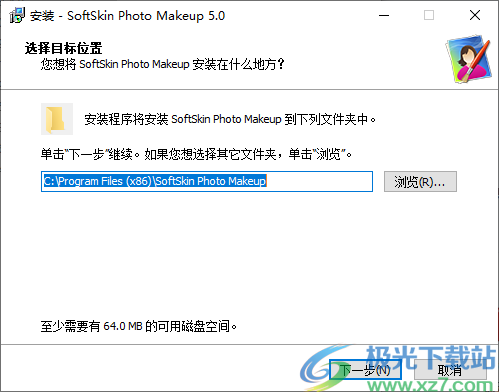 2.提示软件的功能界面,打开图片显示装修工具。
2.提示软件的功能界面,打开图片显示装修工具。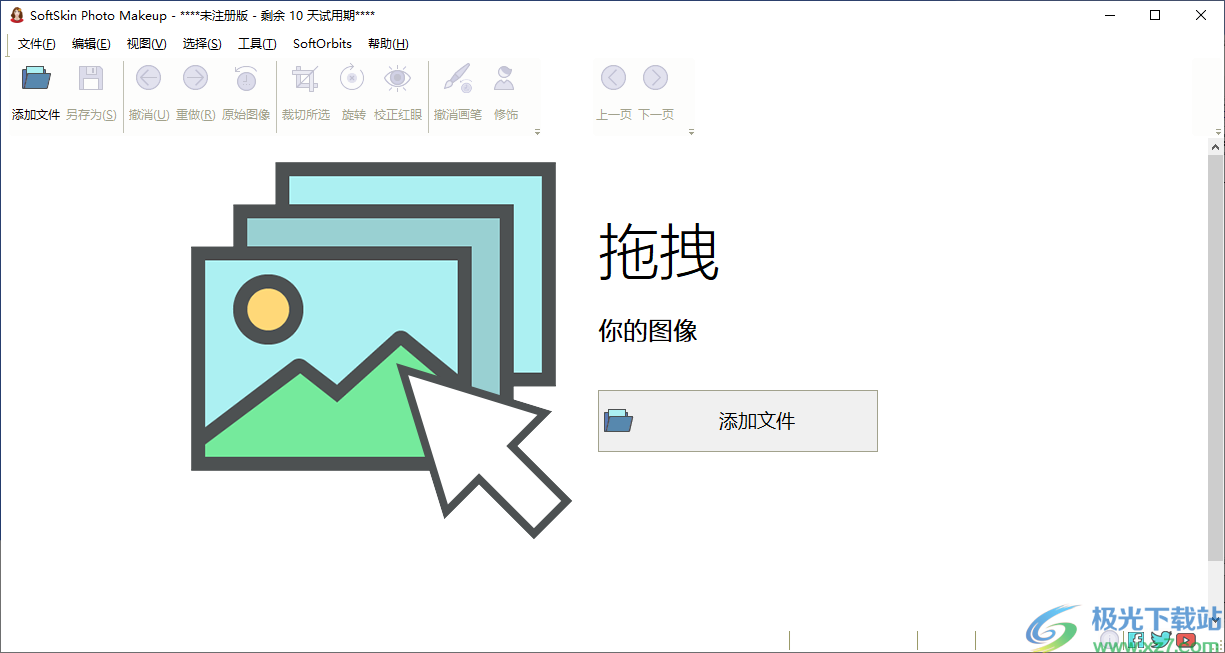 3.如图,这里是面部皮肤调整工具。您可以选择斑点去除和皮肤平滑设置。
3.如图,这里是面部皮肤调整工具。您可以选择斑点去除和皮肤平滑设置。 4.进入皮肤平滑设置界面,可以手动控制强度。单击运行将设置的参数应用到图像。
4.进入皮肤平滑设置界面,可以手动控制强度。单击运行将设置的参数应用到图像。 5.去掉瑕疵工具,用笔刷标出需要去掉的部分,完成美化。
5.去掉瑕疵工具,用笔刷标出需要去掉的部分,完成美化。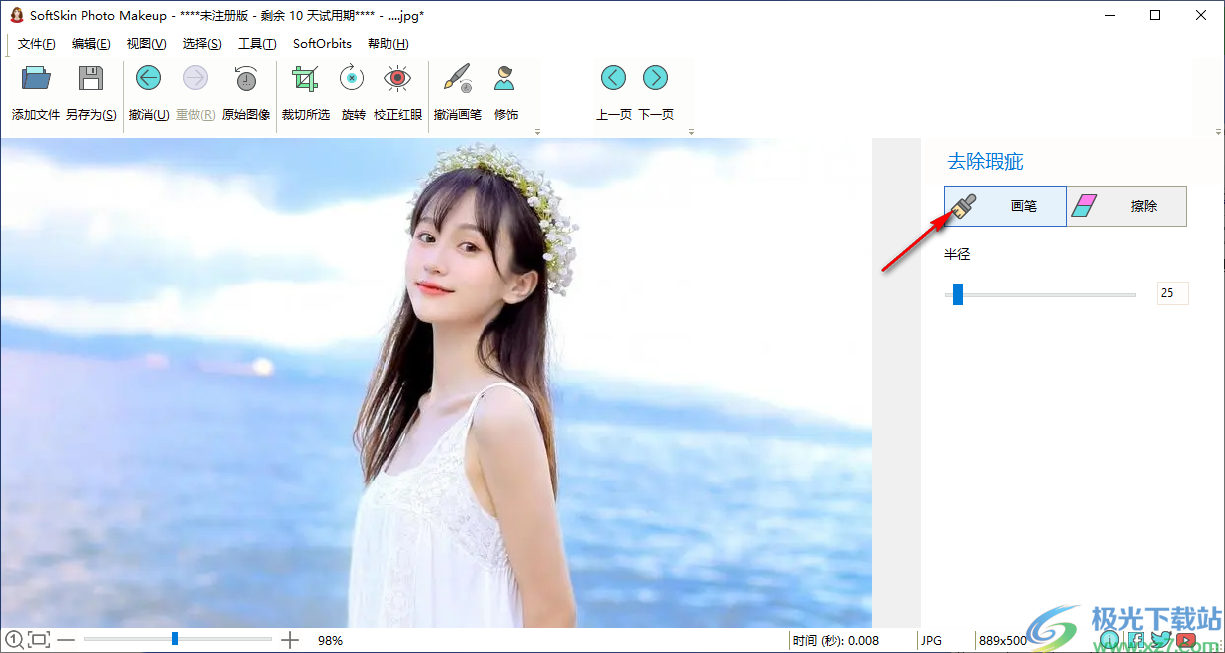 6.腮红使用界面,在软件界面选择一种颜色,用笔刷给脸添加腮红效果。
6.腮红使用界面,在软件界面选择一种颜色,用笔刷给脸添加腮红效果。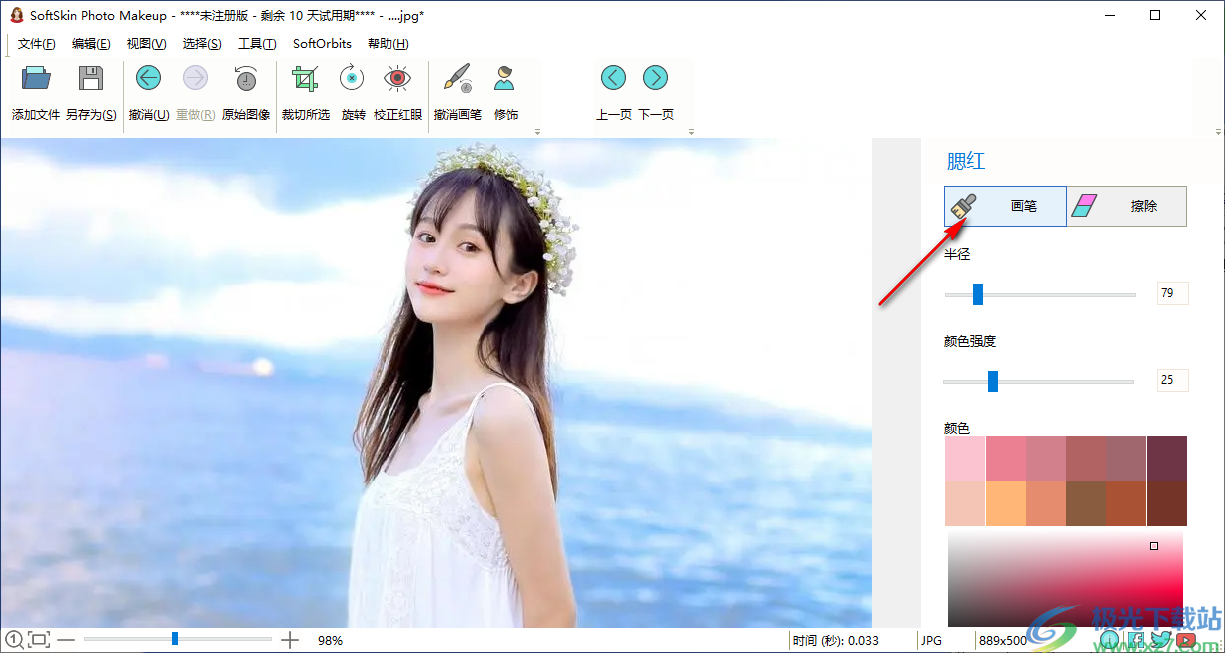 7.软件也有很多功能。点击相应功能进入美化界面。
7.软件也有很多功能。点击相应功能进入美化界面。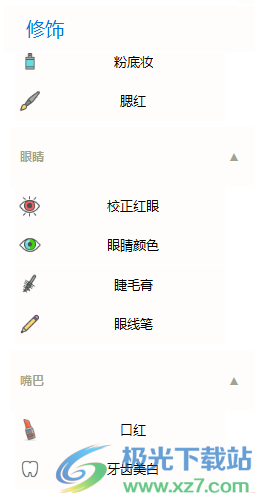 8.可以添加眼睛颜色,直接在软件界面选择相同的颜色,然后用笔刷调整眼睛。
8.可以添加眼睛颜色,直接在软件界面选择相同的颜色,然后用笔刷调整眼睛。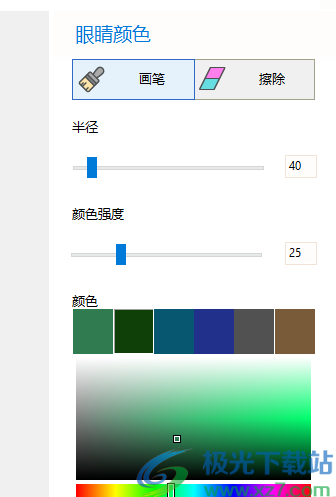 9.点击“修改”返回工具列表,如果有错误,点击“取消画笔”。
9.点击“修改”返回工具列表,如果有错误,点击“取消画笔”。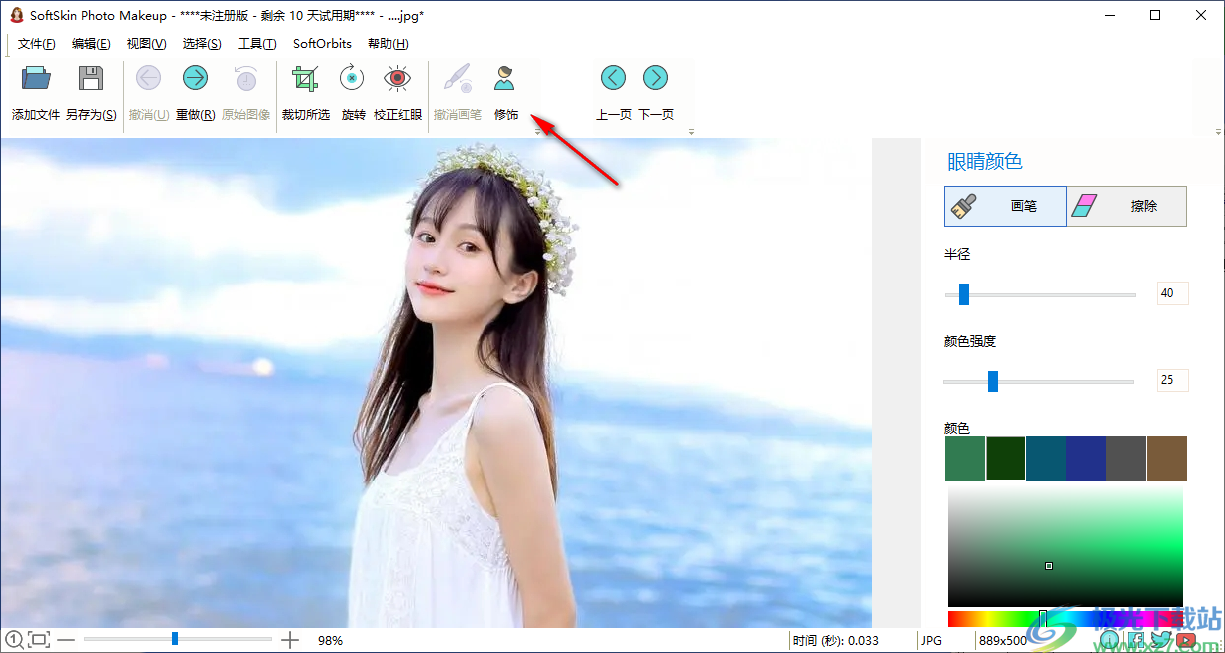 10.在工具菜单界面,你可以选择纠正红眼,旋转图像和启动笔刷。
10.在工具菜单界面,你可以选择纠正红眼,旋转图像和启动笔刷。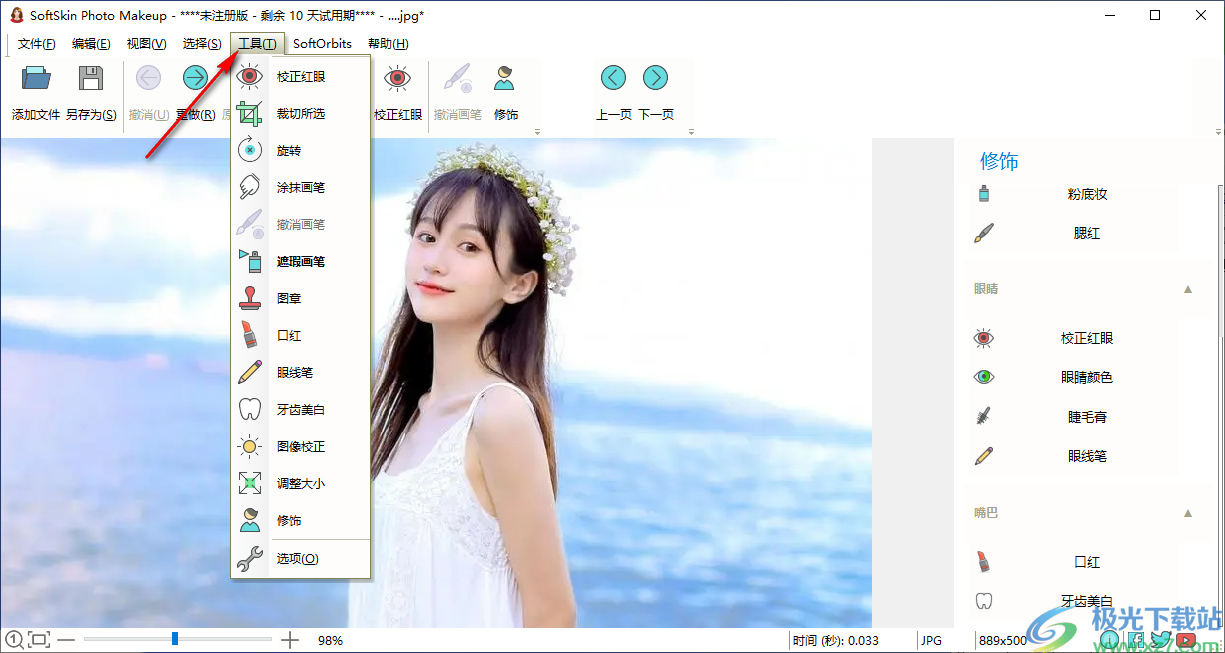 1.校正功能:在软件界面手动调整新的对比度和饱和度,点击应用。
1.校正功能:在软件界面手动调整新的对比度和饱和度,点击应用。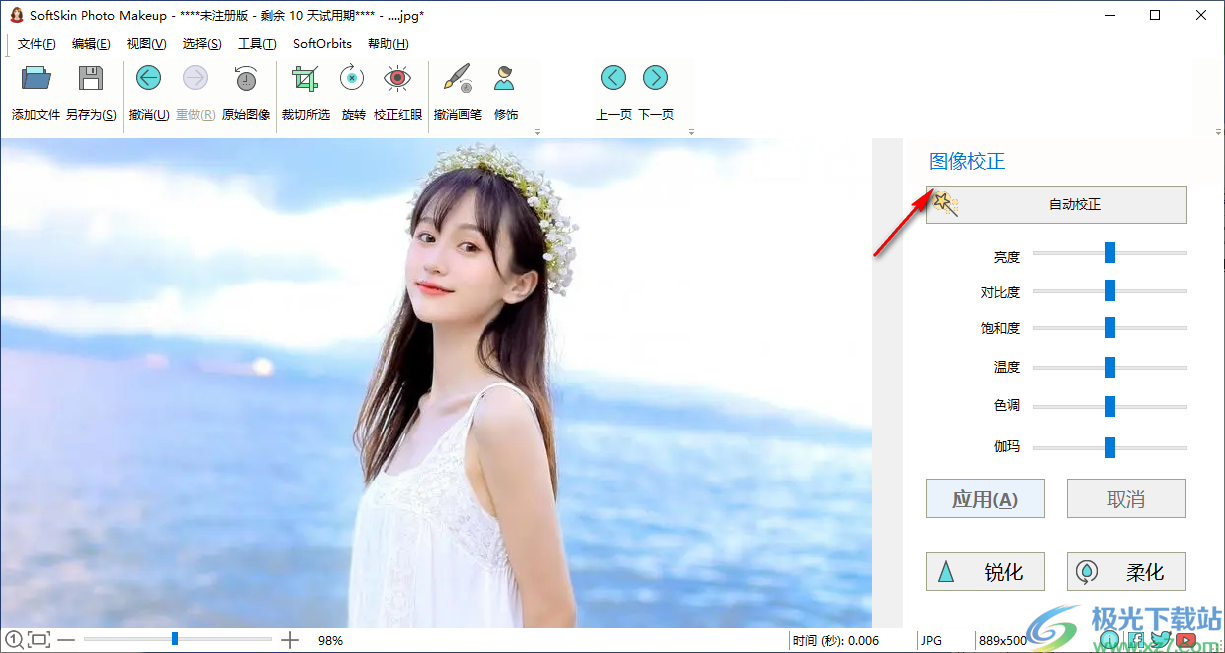 12.下面是mask函数。您可以在处理图像之前添加遮罩,并保存当前遮罩。
12.下面是mask函数。您可以在处理图像之前添加遮罩,并保存当前遮罩。